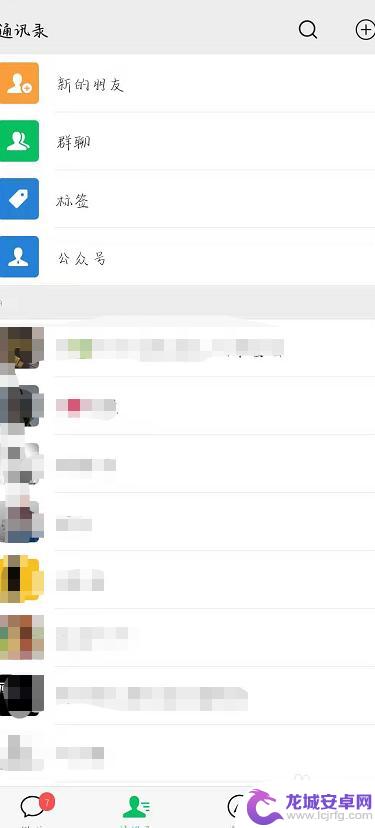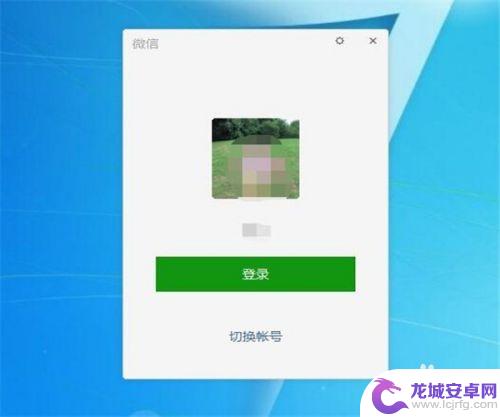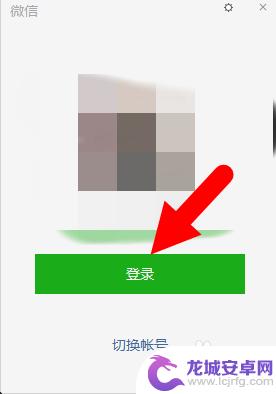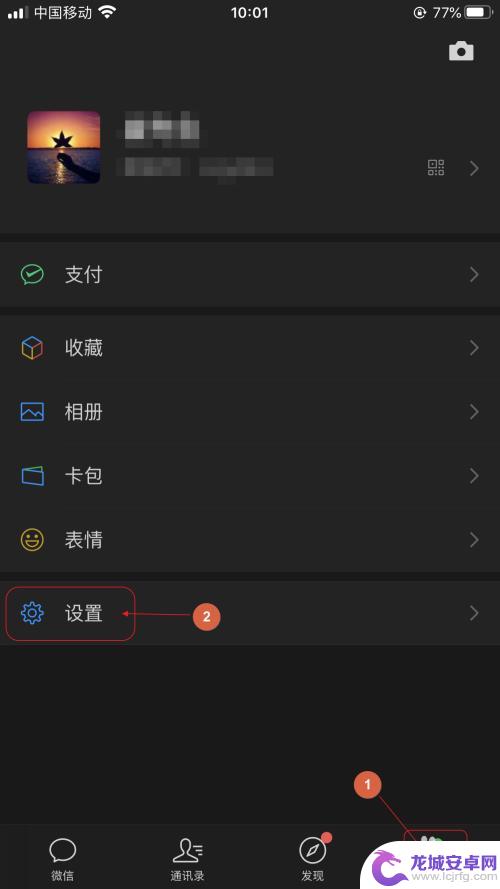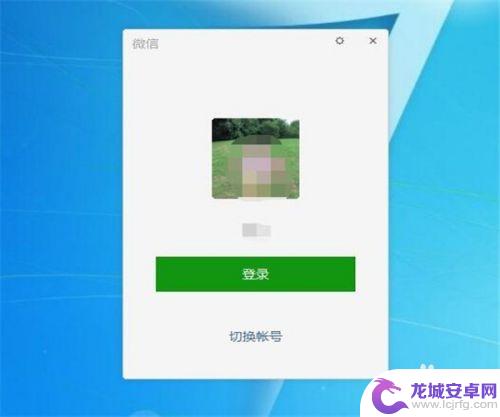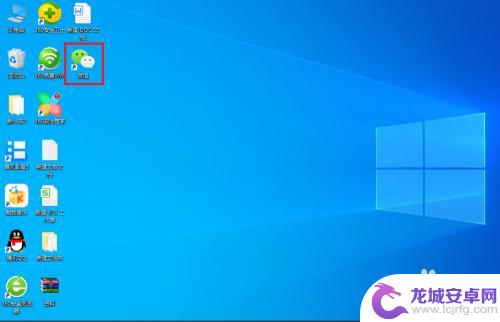手机微信怎么弄到电脑上去 手机微信与电脑微信如何同步
现代社会中手机已经成为人们日常生活中必不可少的工具之一,而微信作为一款备受欢迎的社交软件,更是人们交流沟通的重要平台。有时候我们可能会需要在电脑上使用微信,比如在工作时需要快速处理消息或者在电脑上查看聊天记录等。如何将手机微信与电脑微信同步呢?接下来我们就来探讨一下这个问题。
手机微信与电脑微信如何同步
操作方法:
1.首先我们打开手机端微信,点击我的-设置。
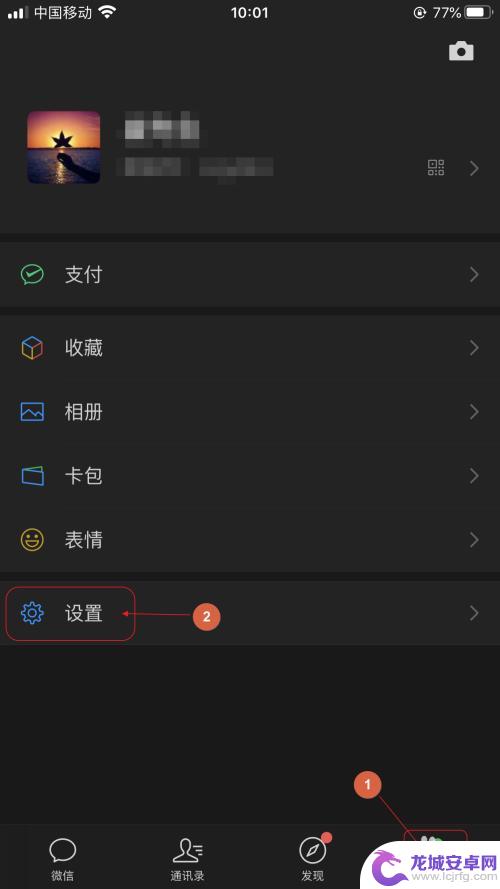
2.点击账号与安全。
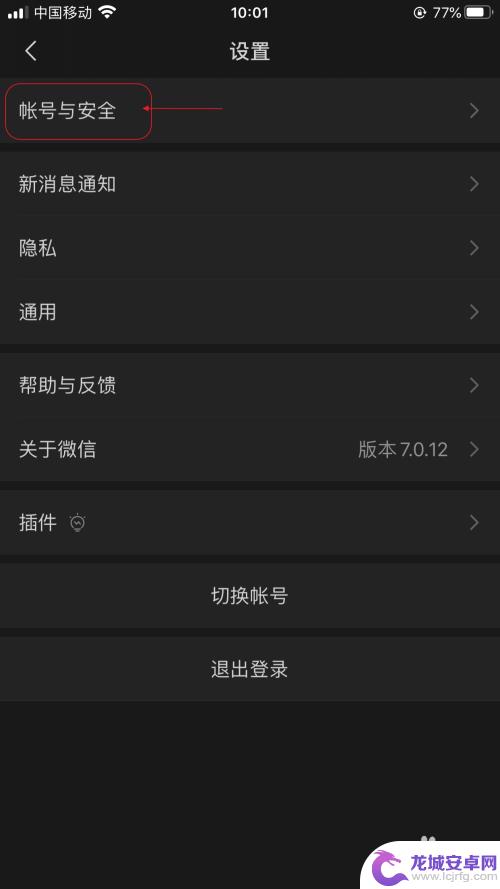
3.点击登陆设备管理。
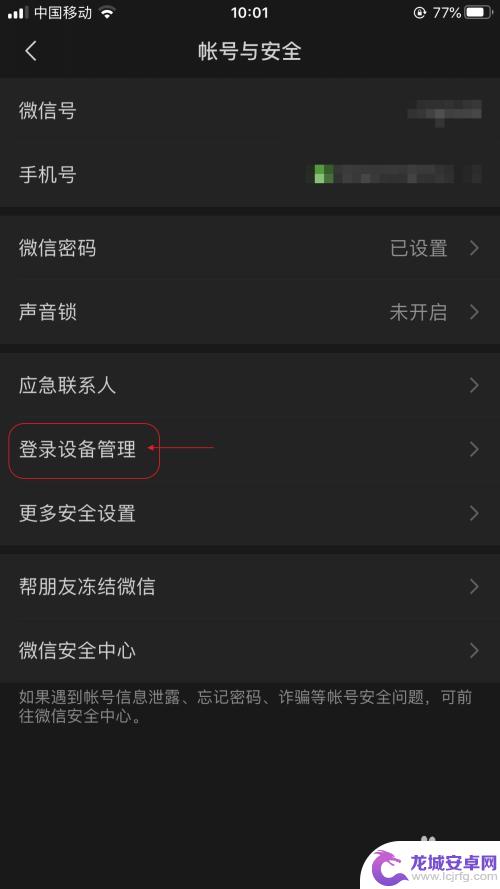
4.点击我们登陆微信的电脑设备名称。
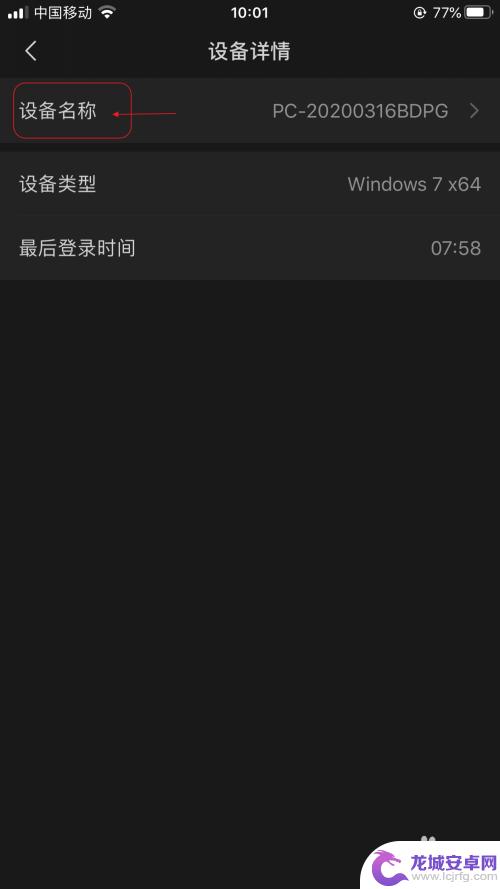
5.修改设备名称为我们能辨识的设备名字,点击完成。
这样做可以防止我们因为登陆设备过多时可以更快找到我们使用的这台电脑。
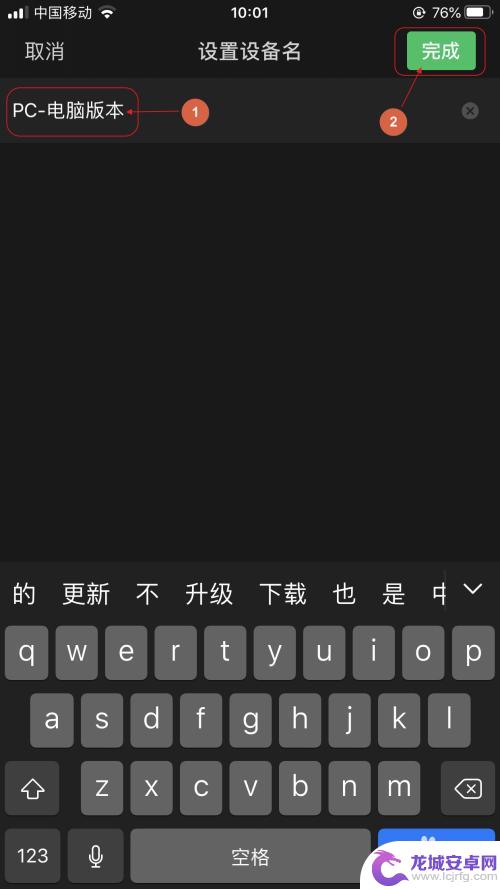
6.打开电脑端微信。
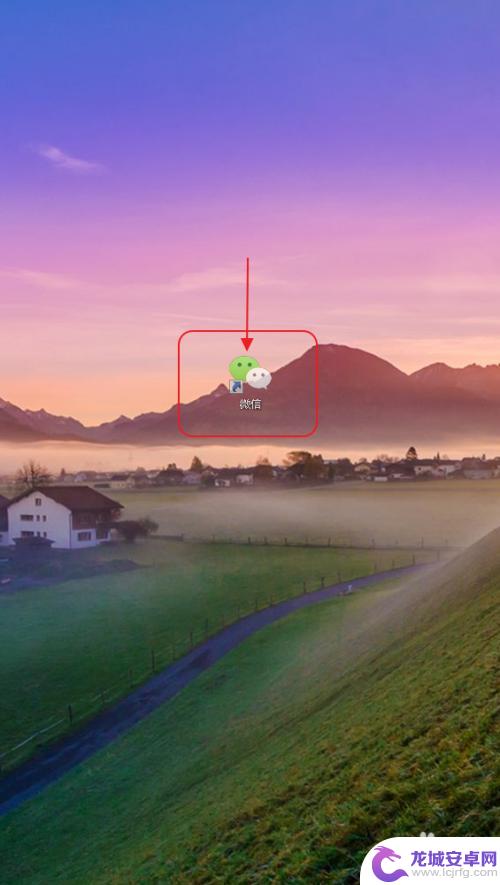
7.手机微信扫码。
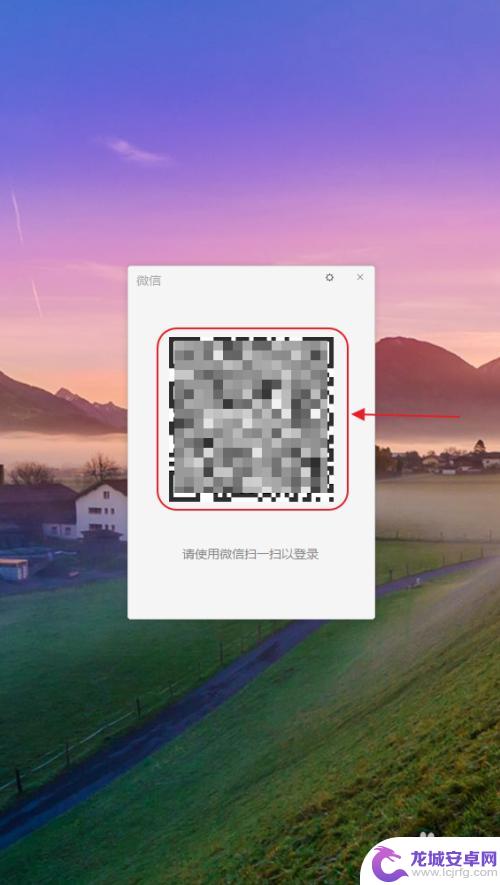
8.勾选自动同步消息,点击登陆。
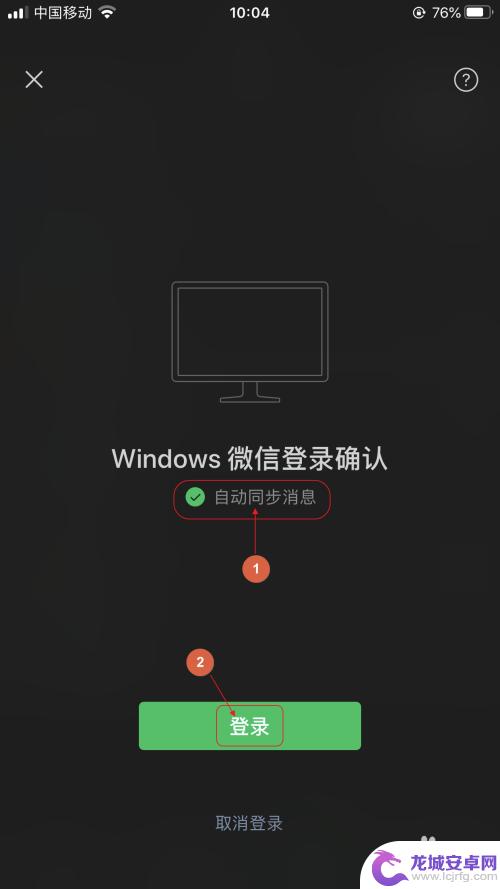
9.这样我们手机端与电脑端微信就同步消息了,我们在手机端发消息。电脑端会同步。电脑端发消息,手机端就会同步。
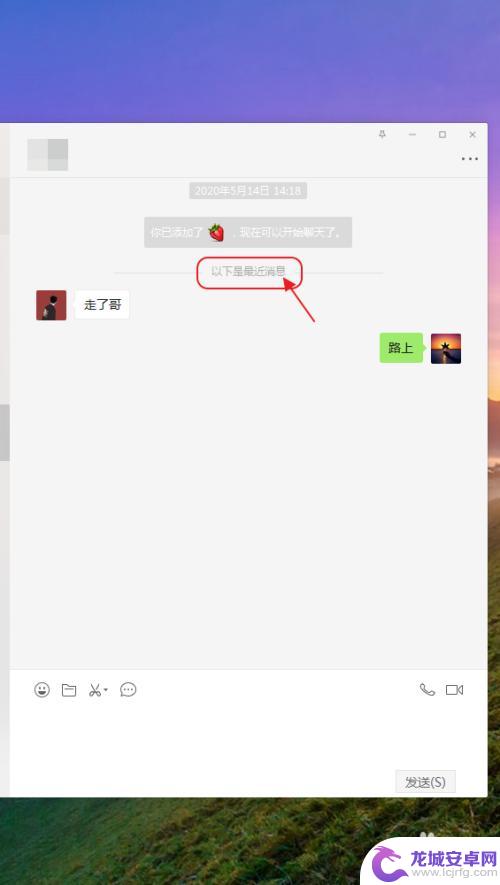
10.总结:1、手机端点击我的-设置-账号与安全
2、点击登陆设备管理-点击我们登陆微信的电脑设备名称
3、修改设备名称,点击完成
4、打开电脑端微信-手机微信扫码
5、勾选自动同步消息,点击登陆
以上就是手机微信如何在电脑上运行的全部内容,如果你遇到这种情况,可以尝试按照以上方法解决,希望对大家有所帮助。
相关教程
-
手机怎么解除电脑微信登录 如何在手机上退出同步的电脑微信登录
手机和电脑之间的微信登录同步是一种便利的功能,让用户可以在不同设备上轻松切换使用微信,有时候我们可能会想要解除手机与电脑之间的登录同步,或者在手机上退出已经登录的电脑微信账号。...
-
手机微信怎么和电脑微信同步呢 微信电脑版和手机如何同步聊天记录
手机微信和电脑微信是我们日常生活中不可或缺的沟通工具,但是在使用过程中,我们可能会遇到手机和电脑之间的信息不同步的问题,为了解决这个问题,我们可以通过微信电脑版来实现手机和电脑...
-
微信电脑和手机信息同步在哪设置 电脑微信和手机微信如何设置消息自动同步
现随着科技的不断发展和普及,微信已经成为我们生活中不可或缺的一部分,在日常使用微信的过程中,我们经常会遇到电脑微信和手机微信之间信息不同步的问题。微信电脑和手机信息同步在哪设置...
-
手机怎么开启电脑微信 手机微信如何与电脑微信同步
随着科技的不断发展,手机与电脑之间的互联互通已经成为人们日常生活中不可或缺的一部分,在使用微信时,我们经常会遇到手机和电脑微信不同步的情况,这时就需要进行相应的设置来实现两者之...
-
微信和电脑可以同步吗怎么设置 如何让微信电脑版和手机同步保存聊天记录
微信作为一款热门的社交通讯工具,不仅可以在手机上使用,还可以在电脑上使用,很多用户都希望能够让微信手机版和电脑版同步保存聊天记录,以便在不同设备上都能方便地查看和管理聊天信息。...
-
手机文档如何发电脑微信上 怎么将电脑里的word文档发到微信上
在日常工作中,我们经常需要将电脑中的Word文档发送到微信上与他人分享,虽然手机文档也能发电脑微信上,但是将电脑中的文档发送到微信上却是一个比较常见的需求。对于一些不熟悉操作的...
-
如何用语音唤醒苹果6手机 苹果手机语音唤醒功能怎么开启
苹果6手机拥有强大的语音唤醒功能,只需简单的操作就能让手机立即听从您的指令,想要开启这项便利的功能,只需打开设置,点击Siri和搜索,然后将允许Siri在锁定状态下工作选项打开...
-
苹果x手机怎么关掉 苹果手机关机关不掉解决方法
在我们日常生活中,手机已经成为了我们不可或缺的一部分,尤其是苹果X手机,其出色的性能和设计深受用户喜爱。有时候我们可能会遇到一些困扰,比如无法关机的情况。苹果手机关机关不掉的问...
-
如何查看苹果手机详细信息 苹果手机如何查看详细设备信息
苹果手机作为一款备受瞩目的智能手机,拥有许多令人称赞的功能和设计,有时我们可能需要查看更详细的设备信息,以便更好地了解手机的性能和配置。如何查看苹果手机的详细信息呢?通过一些简...
-
手机怎么把图片保存到u盘 手机照片传到U盘教程
在日常生活中,我们经常会遇到手机存储空间不足的问题,尤其是拍摄大量照片后,想要将手机中的照片传输到U盘中保存是一个很好的解决办法。但是许多人可能不清楚如何操作。今天我们就来教大...